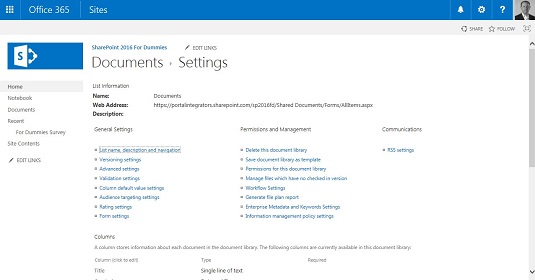De fleste SharePoint-apper er basert på en liste eller et bibliotek. En liste eller et bibliotek har en innstillingsside der du kan konfigurere appen din. For å se eller endre konfigurasjonsinnstillingene for bibliotek- eller listeappen din, bruk siden for bibliotekinnstillinger eller listeinnstillinger. Denne siden er knutepunktet der du kan finne alle alternativene for å konfigurere og tilpasse Liste- eller Bibliotek-appen for å møte bedriftens behov. Du kan finne snarveier til mange av disse alternativene på båndet.
Følg disse trinnene for å få tilgang til siden Bibliotekinnstillinger eller Listeinnstillinger:
Naviger til biblioteket eller listen ved å klikke på navnet på biblioteket eller listen på innholdssiden for nettsted.
Du får tilgang til innholdssiden for nettstedet fra tannhjulikonet for innstillinger.
På båndet klikker du på kategorien Bibliotek eller Liste.
Finn Innstillinger-delen, som er helt til høyre.
Klikk på knappen Bibliotek (eller Liste) Innstillinger.
Klikk på knappen Bibliotekinnstillinger for å endre bibliotekets konfigurasjon.
Siden Bibliotekinnstillinger eller Listeinnstillinger vises.
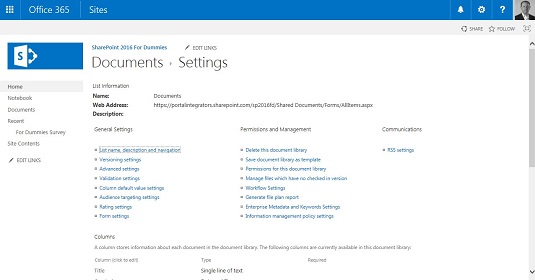
Siden Bibliotekinnstillinger eller Listeinnstillinger.
Innstillinger-siden for bibliotek (eller liste) er delt inn i flere seksjoner. Hver seksjon inneholder mange konfigurasjonsvalg. Bruk litt tid på å bla gjennom denne siden. Noen av delene du ser inkluderer
- Listeinformasjon: Viser bibliotekets (eller listens) navn, nettadresse og beskrivelse.
Du kan endre listens navn og beskrivelse ved å klikke på Listenavn, Beskrivelse og Navigasjon-koblingen i kolonnen Generelle innstillinger.
Nettadressen er satt til listens standardvisning. Endre standardvisningen ved å rulle ned til Visninger-delen av Innstillinger-siden for bibliotek (eller liste).
Når du kobler til en liste eller et bibliotek, bruk roten til nettadressen. På den måten kan du endre standardvisningen når som helst uten å måtte endre noen lenker som er målrettet mot listen.
- Generelle innstillinger: Inkluderer listenavn og beskrivelse samt innstillinger for Versjon, Avansert, Validering, Kolonnestandardverdi, Rangering, Målgruppemålretting og Skjema. Se Tabell 7-1 for en fullstendig liste over generelle innstillinger.
- Tillatelser og administrasjon: Inkluderer lagring av biblioteket eller listen som en mal samt innstillinger for tillatelser, filbehandling, arbeidsflyt, retningslinjer for informasjonsadministrasjon og bedriftsmetadata og nøkkelord. Du kan også generere en filplanrapport fra denne delen.
- Kommunikasjon: Konfigurer innstillinger for RSS og innkommende e-post for biblioteket eller listen.
- Innholdstyper: Hvis du har konfigurert biblioteket eller listen til å tillate innholdstyper, vises en Innholdstyper-seksjon. Bruk denne delen til å knytte innholdstyper til listen eller biblioteket. Med innholdstyper kan du gjenbruke kolonner på tvers av nettsteder, så vel som på tvers av lister og biblioteker.
- Kolonner: Opprett, vis, legg til og endre kolonner for biblioteket eller listen.
Du kan opprette din egen kolonne kun for denne listen, legge til en nettstedskolonne fra de forhåndskonfigurerte SharePoint-sidekolonnene, eller opprette en ny nettstedskolonne etter eget valg som kan legges til i flere lister.
- Visninger: Vis og endre biblioteket eller listevisningene. Du kan også opprette nye visninger.
Generelle innstillinger Konfigurasjonsalternativer
| Innstillingsnavn |
Hva du kan oppnå |
| Listenavn, beskrivelse og navigering |
Akkurat som det høres ut! |
| Versjonskontroll |
Konfigurer varegodkjenning, versjonering (større og mindre), og krever utsjekking. |
| Avansert |
En mengde alternativer, inkludert å tillate administrasjon av innholdstyper, søkesynlighet, tillate mapper eller dataarkvisning. |
| Validering |
Lar deg lage formler som sammenligner to eller flere kolonner i biblioteket eller listen. |
| Kolonne Standardverdi |
Legg til eller rediger standardverdier for kolonner som er angitt i biblioteket eller listen Valideringsinnstillinger. |
| Vurdering |
Et Ja eller Nei-alternativ som lar elementer i biblioteket eller listen vurderes. |
| Målgruppemålretting |
Et Ja eller Nei-alternativ som lar biblioteket eller listen bruke målgruppemålretting. Aktivering av målgruppemålretting oppretter en målrettingskolonne for denne listen. Noen nettdeler kan bruke disse dataene til å filtrere listeinnhold basert på om brukeren er i målgruppen. |
| Skjema |
Kun tilgjengelig for lister. Du trenger InfoPath for å bruke disse innstillingene. Men fordi Microsoft sluttet å sende InfoPath i Office 2016, er det eneste alternativet å bruke en eldre versjon av InfoPath. Fordi InfoPath er på vei ut, vær forberedt på at dette alternativet forsvinner i fremtidige versjoner av SharePoint. |
Mange nettstedeiere endrer aldri standardinnstillingene; noen endrer ganske enkelt listenavnet eller sletter listen. For andre er dette nivået av valgfrie innstillingsdetaljer det de vil vite først! Microsoft gir beskrivelser av hvordan og/eller hvorfor innstillingene skal brukes på hver av de individuelle innstillingssidene; men det er så mange alternativer å huske!